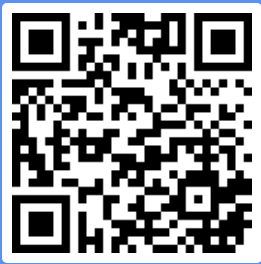[小旋风群里群发],企业微信上课怎么演示课件
电脑端(可以演示ppt、演示屏等。)
首先,在课群中选择直播课。
1.老师在电脑上登录企业微信,打开企业微信,进入课堂,点击下一行的“直播”。
选择大班、小班或一般直播。在选择直播形式时,可以选择预约上课。
或者马上上课。
2.点击预约上课。可以进入直播主题,在开始前设置开始时间、时长、介绍等。
长提醒,设置后点击创建。
3.点击“现在上课”进入直播课开始的页面。我们可以点开演示PPT,点开。
之后可以看到演示PPT,演示画面和我的相机。老师可以点击我的相机,然后
单击“更多实时设置”以输入更多实时设置。您可以设置查看权限。你允许学生举手吗?
发表演讲
4.设置完成后,点击开始上课,选择演示的ppt,选择要使用的PPT,点击
打开,打开ppt,然后演示。演示结束后,可以点击结束演示。
5.单击演示屏幕,选择要演示的屏幕,然后单击“确定”进行屏幕演示。
在窗口可切换的过程中,演示结束后,点击结束演示。
6.点击签到,选择签到时间,点击开始,开始给学生签到。
7.点击分享直播,可以选择转发聊天(可以转发到群里),直播二维码(生
转发为直播二维码),邀请会员观看(直接邀请个人观看)
8.直播过程中可以进行美颜和镜像,直播过程中可以进行暂停。直播结束后,就
去上课吧。
二、工作台选择课堂直播(可以选择多节课进行课堂直播)
1.打开企业的微信,点击工作台,选择班级直播,选择直播模式(大班和小班)。
.com/large/tos-cn-i-qvj2lq49k0/0f5d52df4efc47dc9fa78ba3bdde64e0″ referrerpolicy=”no-referrer” />
2、 进入上课直播的页面,点击大班课或小班课,进入直播课页面
3、 进入页面,输入课程主题,在课程主题下面,点击上课班级:
4、 点击进去之后,选择想要选择的班级,然后点击确定即可(选择的班级:老师必须
在家校通讯录的对应班级并被设置为班级的任课老师)
手机端(不建议使用手机端,不可演示 ppt)
一、 老师如何发起上课直播
1、 老师在手机上打开企业微信,点击班级群,进入班级群,进入班级群之后点
击“+”号,找到上课直播
2、 点击上课直播,选择大班课、小班课或通用直播,点击之后可以看到“立即
上课”、“预约上课”
3、 点击立即上课之后,可输入课程主题,勾选“开启课堂回放”或者“允许学
生举手发言”
5、选择预约上课,可输入课程主题,选择开始时间、时长、提醒我以及课程简
介
二、 上课直播如何选择多个班级发起
注:老师在选择班级进行直播时无法选择多个班级,是因为没有配置
到相应的班级,可以直接在客服群反馈。
1、 老师打开手机企业微信,点击工作台-上课直播
2、 进入上课直播页面,我们可以选择“大班课”、“小班课”,选择之后,可以看到
很多班级,老师可以勾选掉不需要的班级,也可以点击“选择更多班级”选择自己需要
的其他班级
3、 选择完班级之后,点击“确定”或者“直接开始上课”,之后可输入课程主题,勾
选“开启课堂回放"或者”允许学生举手发言“,再点击开始上课即可
三、 怎么删除直播回放
1、 管理员老师登录网页版企业微信,进入到管理后台,点击应用管理-上课直播
2、 进入到上课直播之后,点击管理回放文件
3、 进入到管理回放文件页面,勾选要删除的回放,点击删除即可
<
 亿软阁微营销
亿软阁微营销